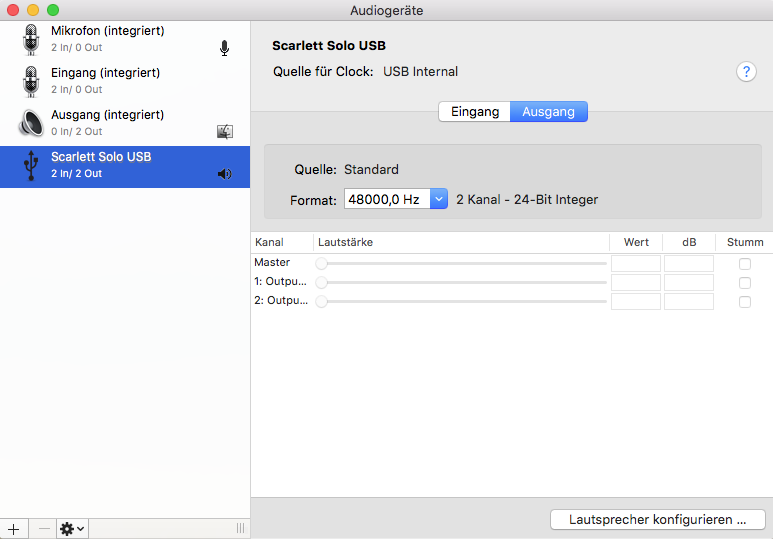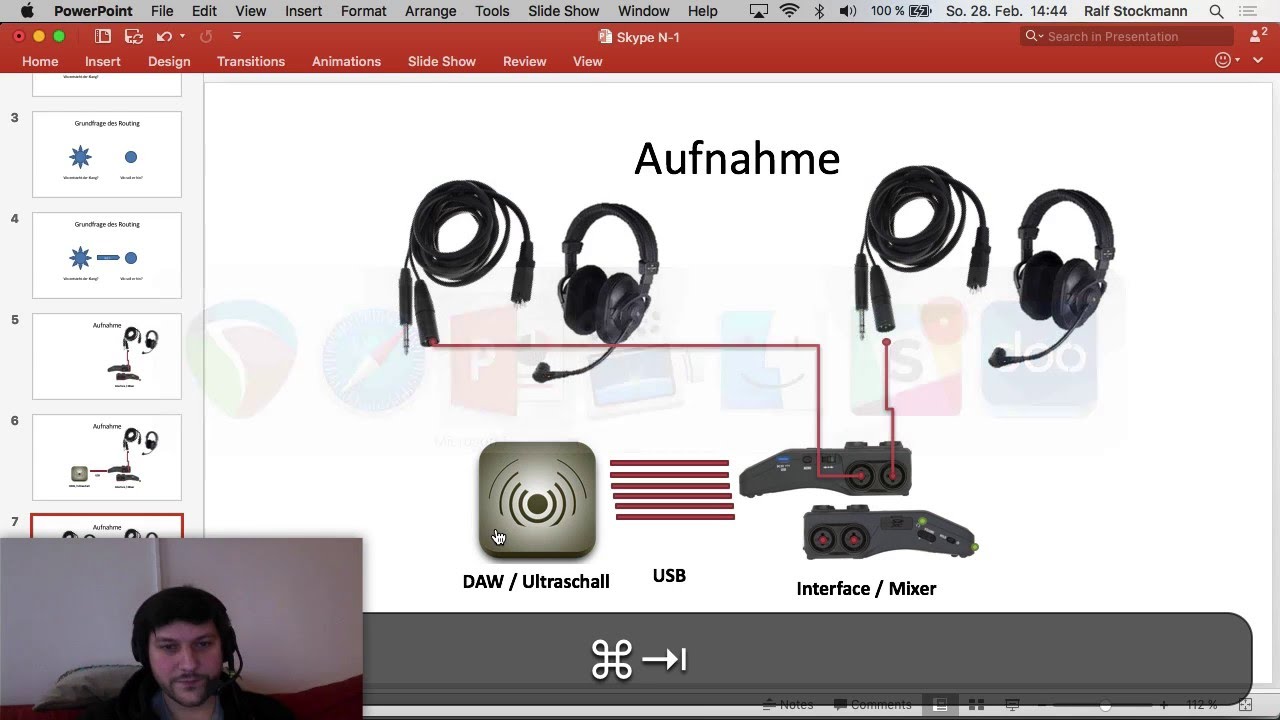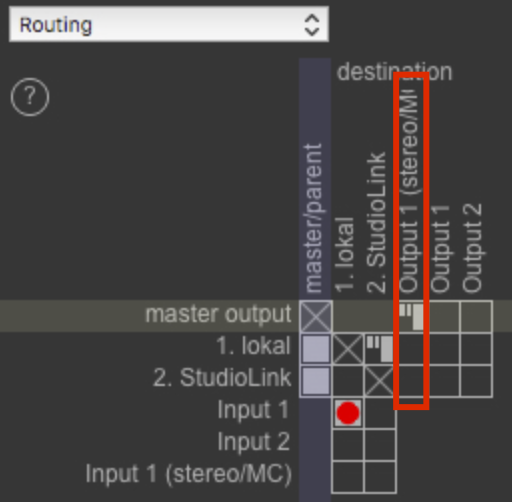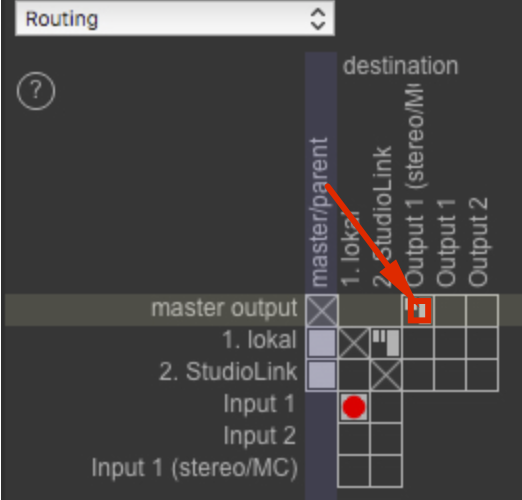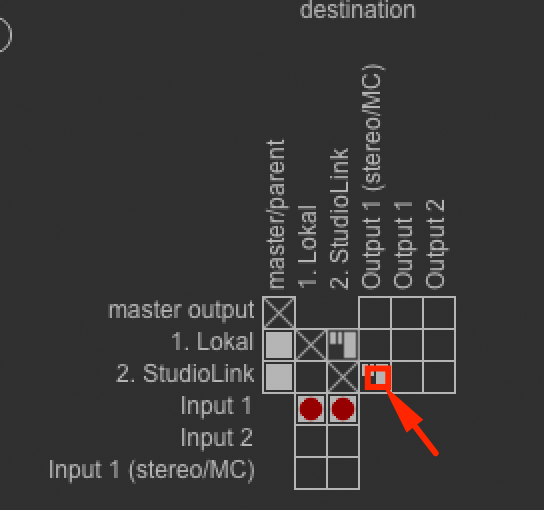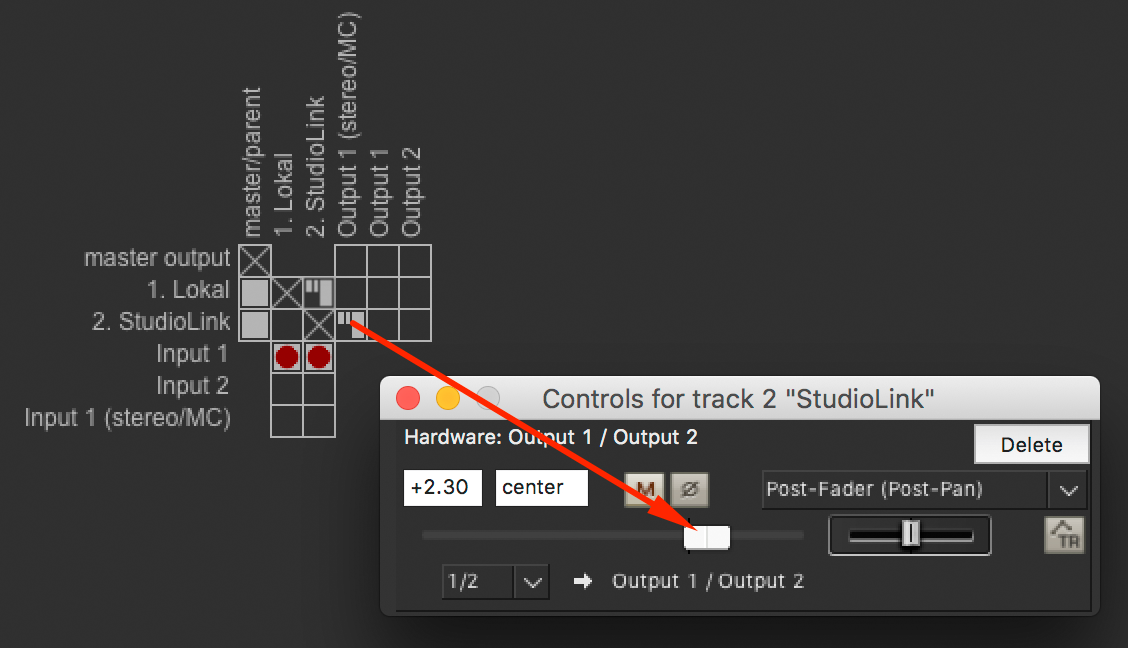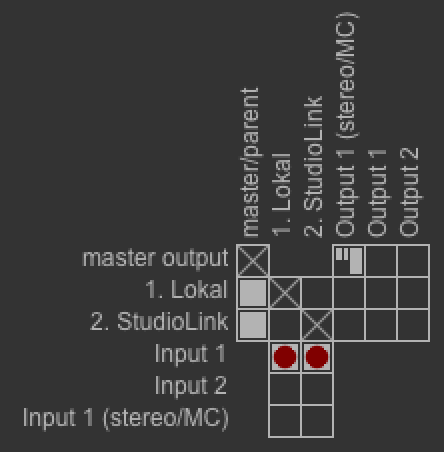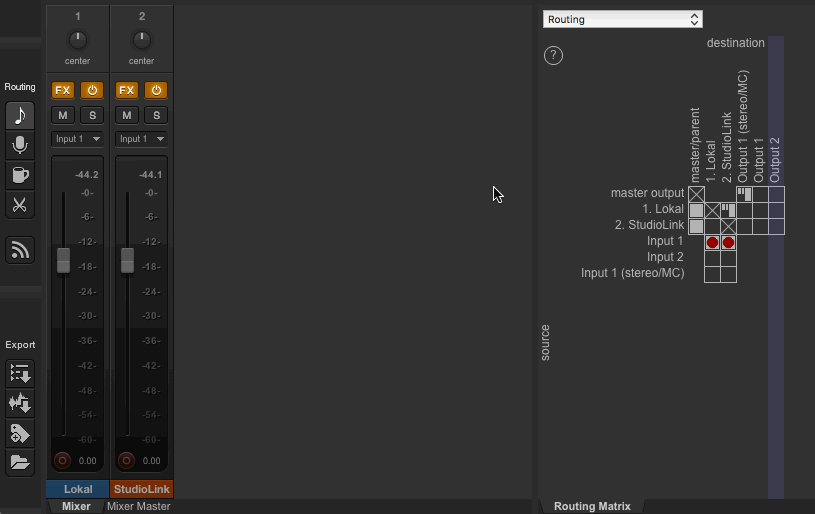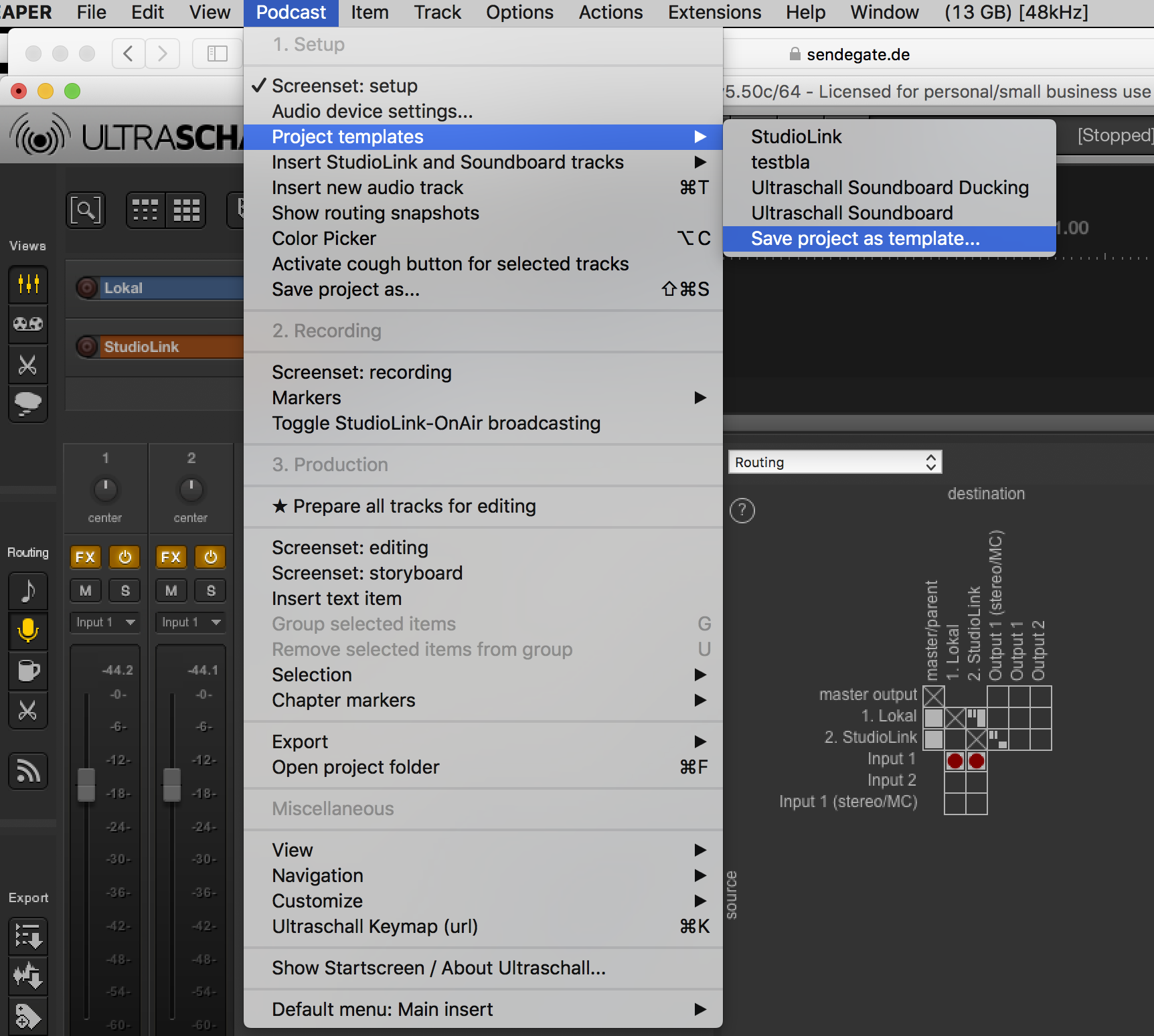Sodele. Gehen wir das mal Stück für Stück durch - der Hinweis auf das Routing-Video kam ja schon, ich schreibe es jetzt hier aber mal ausführlicher damit es auch mal als FAQ fungieren kann.
Also dein Startpunkt sieht so aus:
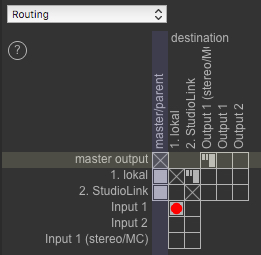
Die “innere Matrix” ist hier richtig: du schickst Dein Signal nach StudioLink, StudioLink aber nicht in Dein Signal. Alles schick.
Wo wir jetzt aber ran müssen, ist wie der Master beschickt wird bzw. Dein Monitoring Signal. Was oben schon richtig geschrieben wurde: dein Soundinterface kann direct monitoring, und das solltest du auch unbedingt nutzen. Also am Interface aktivieren. Jetzt wirst du Deine Stimme doppelt hören: einmal auf dem kurzen Weg durch das Interface, einmal mit etwas Verzögerung über den Rechner/REAPER. Da wird man ganz schnell wahnsinnig, das wollen wir also als erstes abschalten. Entscheidend ist dafür diese Spalte:
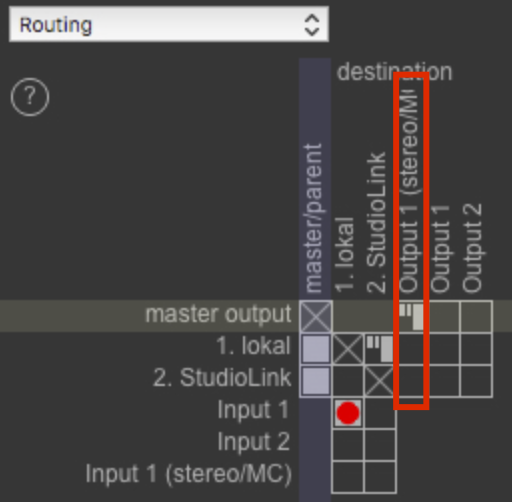
Dieser Stereo-Output 1 (zusammengesetzt aus den beiden Mono-Outputs rechts daneben, links/rechts) ist das, was von Deinem Rechner aus REAPER in dein Interface und dort auf deinen Kopfhörer geschickt wird - dein Monitoring-Signal.
Das kommt derzeit nur aus dem Master-Kanal, also der Gesamt-Summe aller Spuren in REAPER. Wir sehen hier, dass die beiden Tracks “lokal” und “StudioLink” beide in den Master reinsenden - und das macht auch Sinn so, sei es weil man irgendwann mal live senden will über StudioLink Onair (da wird immer der Master-Mix auf den Stream geschickt) oder weil man sicher gehen will, dass hinterher im Rendern alles seine Richtigkeit hat (da wird normalerweise auch der Master-Mix gespeichert).
Der elegante Weg ist nun daher, den Master so zu lassen wie er ist, aber das beschicken deines Monitor-Signals vom Master aus abzuschalten - also dieses Feld hier zu löschen:
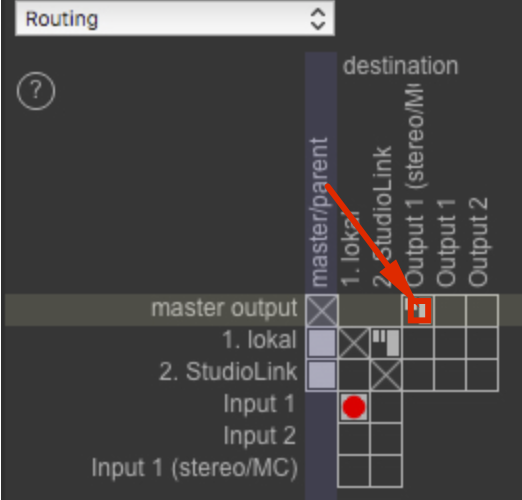
Das Echo ist dann weg, sehr schön. Aber: du hörst auch kein StudioLink mehr. Daher geben wir stattdessen einen Send der StudioLink Spur direkt in das Monitoring:
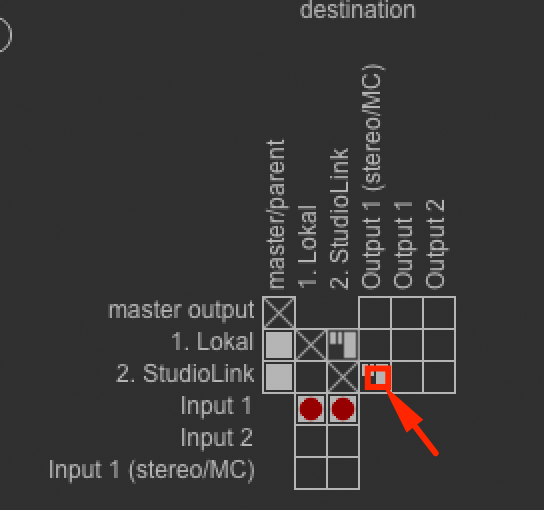
Jetzt haben wir: kein Echo mehr, da die eigene Stimme (auf der Spur “Lokal”) nicht ins Monitoring geschickt wird, und hören dennoch die StudioLink Spur. Wenn man jetzt etwa noch ein Soundboard dazu nehmen würde, würde man das ebenfalls auf das Monitoring schicken damit man es hört usw.
Jetzt bleibt nur noch das Problem zu lösen, wer wie laut zu hören ist. Das ist jetzt sehr simpel: du stellt an deinem Interface den Monitoring-Regler so ein, dass du dich selber gut und präsent hörst. Natürlich mit aktiviertem Direct Monitoring. Wenn das fertig ist, lässt du danach den Partner auf StudioLink sprechen und stellst dann die SEND-Lautstärke der StudioLink-Spur in deinen Monitor-Kanal ein - so wie du es gern magst:
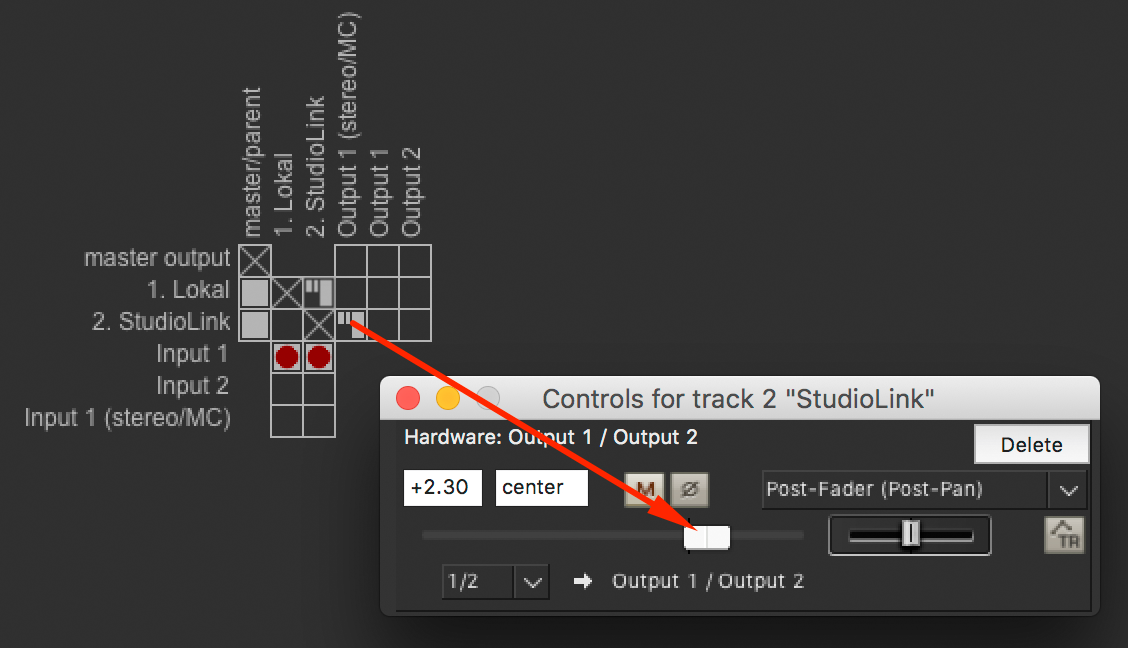
Fertig.
Wichtig ist hierbei zu verstehen: es gibt in REAPER/Ultraschall an keiner Stelle irgendeine Möglichkeit, keine AUFNAHME selbst leiser auszusteuern oder zu gefährden. Das, was als Wellenform sichtbar wird und gespeichert wird, ist IMMER DIREKT das, was aus deinem Interface oder aus StudioLink kommt (und damit dem interface des anderen). Was du auch immer irgendwo verstellst - die Aufnahme selbst bleibt davon unbeeindruckt. Das ist schon mal eine gute Nachricht. Die schlechte: beim Rendern des fertigen MP3 am Ende sielen dann alle Regler SEHR WOHL eine große Rolle, daher muss man dann beim Schnitt - also nach der Aufnahme - aufpassen, dass alles richtig eingestellt ist.
Der erste Schritt ist hier, im Podcast-Menü “Prepare all tracks for editing” auszuwählen, ausnahmslos immer nach Ende jeder Aufnahme. Dann sollte man die Routing-Matrix wieder auf deinen Ausgang zurückstellen, da du sonst im Schnitt deine eigene Spur nicht hörst - denn jetzt kommt die ja nicht mehr über direct monitoring, sondern auch “aus der Konserve” von deinem Rechner. Also wieder alles zurückstellen auf
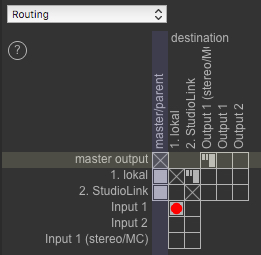
HALT! Das war der Test, ob noch alle wach sind. Denn für den Schnitt und dann Export, ist diese Matrix FALSCH!
Es muss hier noch unbedingt der Send von deiner Spur nach Studio-Link gelöscht werden, sonst wird deine Stimme nochmal zu der aufgenommenen von StudioLink hinzugemischt und damit im finalen Mix doppelt so laut!
Eigentlich schalten wir das mit dem “Prepare all tracks…” schon automatisch richtig, aber man sollte immer noch mal kontrollieren, ob das auch geklappt hat. das richtige Routing sähe also für Schnitt und Export so aus:
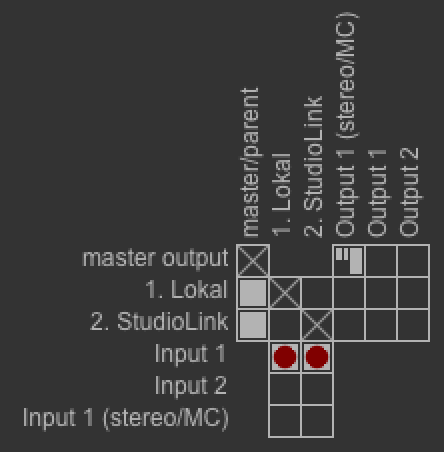
Um sich diesen Wechsel im Routing einfacher zu gestalten, haben wir mit der 3.0.3 Release ja die Routing-Snapshots stark aufgebohrt, damit kann man sich schnell die Setups für Aufnahme und für Schnitt speichern und schnell hin und her schalten - hier als Video zu sehen:
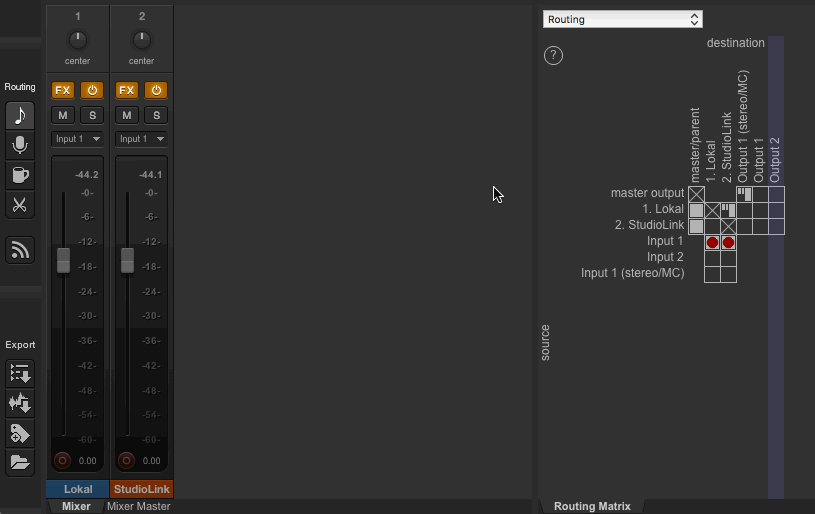
Und das alles speichert man sich dann ab als Projektvorlage:
Und zwar bevor man Audio damit aufgenommen hat, sonst landet das dann auch überflüssiger Weise in der Vorlage. Bei der nächsten Schow wählt man dann zu Beginn nur noch die Vorlage aus, speichert dann direkt (auch vor der Aufnahme) unter dem konkreten Sendungsnamen und fertig ist der Lack.
Das folgt jetzt insgesamt meinem Ultraschall-Ansatz: die Sache einmal in Ruhe verstehen, für das eigene Setup durchdenken, in Vorlagen gießen und dann für jede Sendung eine Rüstzeit von ca. 1 Minute haben, in der man auch maximal nicht gestresst ist da alles immer seine Richtigkeit hat.
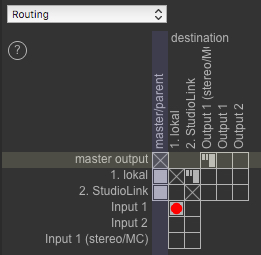
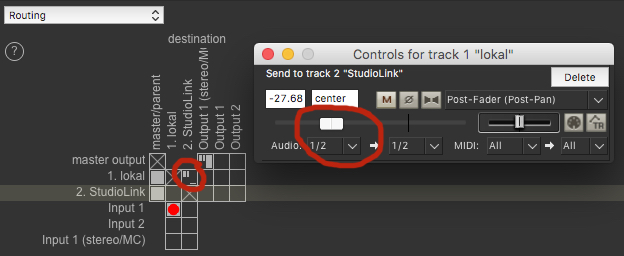
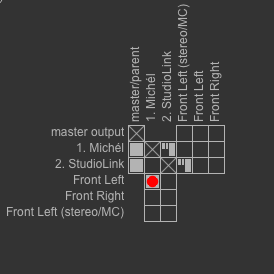
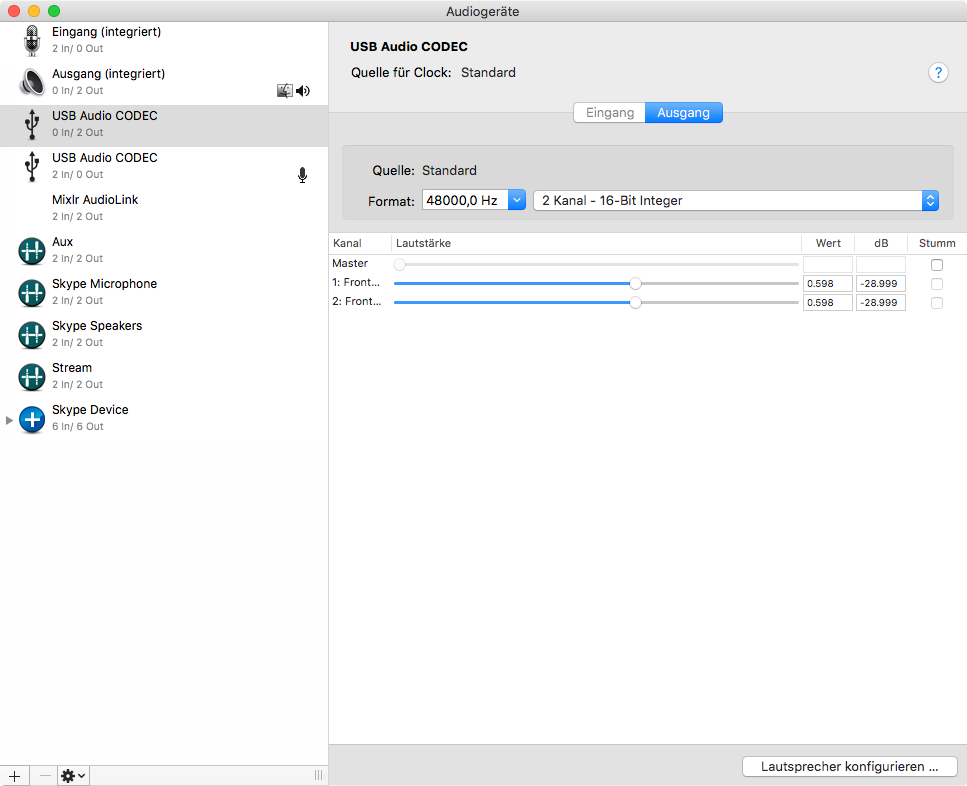 [quote=“rstockm, post:2, topic:5952, full:true”]
[quote=“rstockm, post:2, topic:5952, full:true”]